
点击上方蓝字关注我们
回顾前几期和大家分享了玩客云刷机电视盒子、armbian系统、宝塔面板(5.9)、wrodpress博客。后面我准备搭建可道云做nas以方便给大家固件分享。但是因为 玩客云内存只有8G做nas远远不够所以就有了今天的 玩客云armbian系统挂载U盘/硬盘步骤的分享! (如果确实对你有帮助记得帮我转发或者点下文字最方的转发哦) 准备工作 在正式操作之前我们首先了解一下如下几个linux命令以帮助我们更好的理解挂载步骤。 1. fdisk —— 是一个创建和维护分区表的程序,它兼容DOS类型的分区表、BSD或者SUN类型的磁盘列表。语法
fdisk [必要参数][选择参数]必要参数:
-l 列出所有分区表
-u 与"-l"搭配使用,显示分区数目
- 这里用到的命令为 fdisk -l 来查看当前分区情况。
2. mkfs.ext4 —— 创建ext4文件系统硬盘格式化。
命令语法
mkfs.ext4 [选项] [设备]
例如:将/dev/sda1分区格式化成ext4文件系统,命令为:
mkfs.ext4 /dev/sda1
3. blkid —— 查看块设备的文件系统类型、LABEL、UUID等信息。
语法
blkid -L | -U
blkid [-c ] [-ghlLv] [-o] [-s ][-t ] -[w ] [ ...]
blkid -p [-s ] [-O ] [-S ][-o] ...
blkid -i [-s ] [-o] ...例如:显示指定设备dev/sda1的UUID:
sudo blkid -s UUID /dev/sda14.chmod ——控制文件如何被他人所调用,可以理解为给用户使用权限。
语法
chmod [-cfvR] [--help] [--version] mode file...这里用到的命令为 chmod -R 777 来给创建目录最高权限。开始挂载U盘/硬盘操作
一、U盘/硬盘接入USB接口。
二、用 fdisk -l 命令查看刚刚接入USB的U盘/硬盘并记下其设备名称,例如下图:
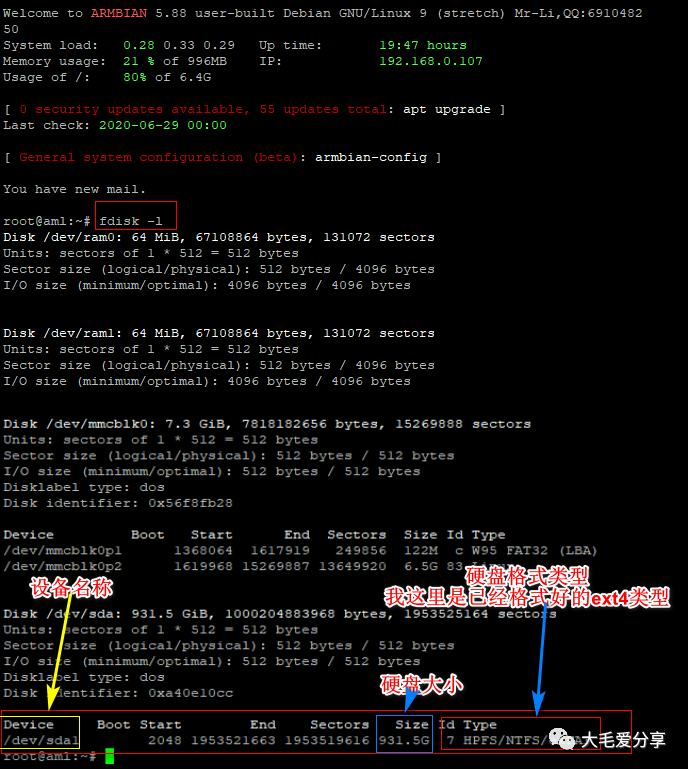
三、用mkfs.ext4命令格式化硬盘位ext4格式,例如下图:
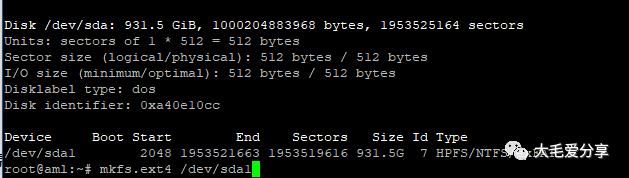
格式化硬盘速度根据硬盘容量大于时间不同,一般的1T硬盘格式好大约需要15分钟左右。
四、用blkid 命令查看所需要挂载硬盘的UUID,并复制保存UUID。例如下图:

图中使用的命令blkid /dev/sda1中的/dev/sda1为你需要挂载的设备名称。
五、挂载目录:
利用cd命令切换到要挂载的目标目录,然后利用mkdir命令创建挂载目录 ,也可以使用WinSCP软件直接目标目录下创建挂载目录。例如下图: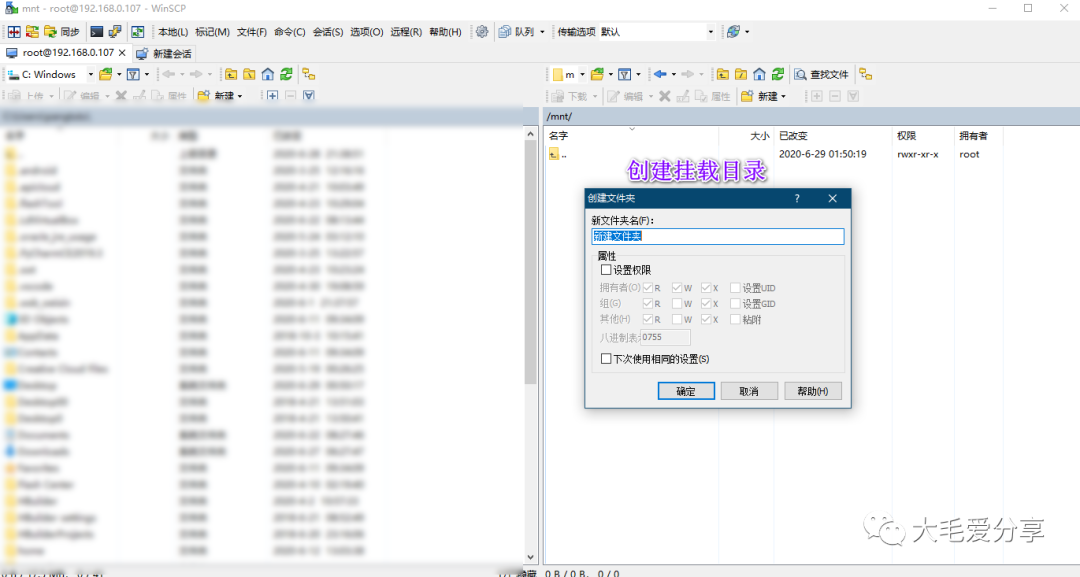
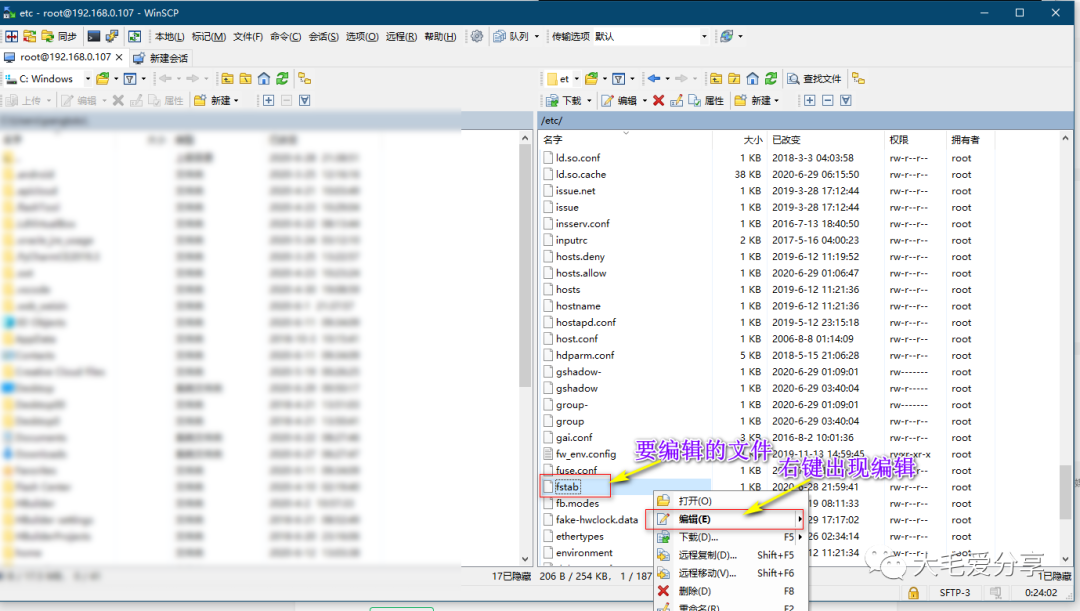
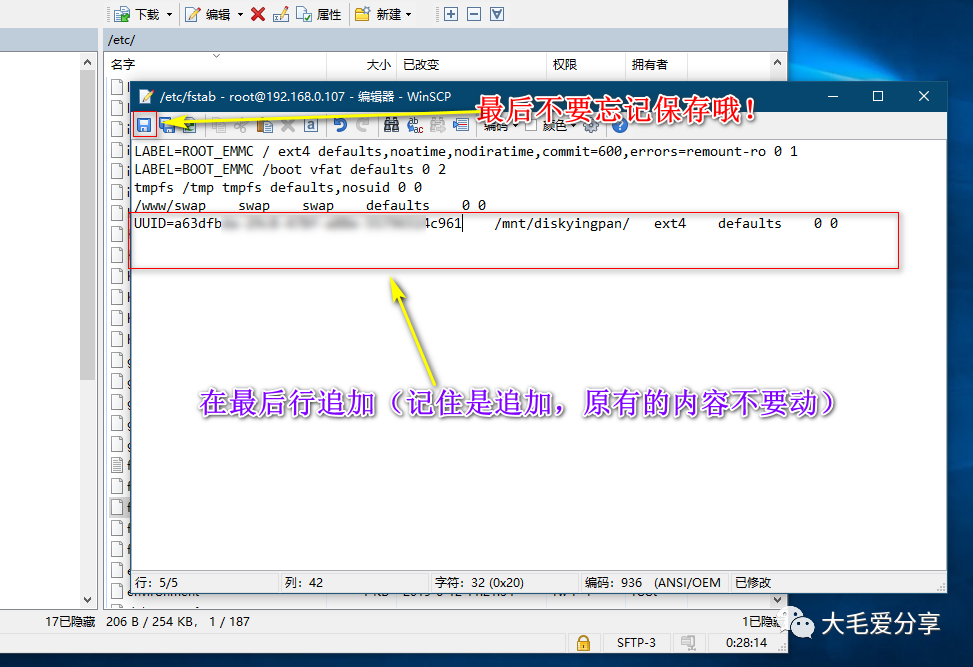
六、打开/etc/fstab文件,在最后行追加(记住是追加,原有的内容不要动)下面内容:
UUID=a63dfbda-29c8-478f-a88e-55796514c961 /mnt/diskyingpan/ ext4 defaults 0 0
注意:
“06dc25bf-539f-4131-ac58-59cc45722dec”为你刚记录的UUID
“/mnt/diskyingpan/”为你创建的挂载目录,其他的不用改变。
七、给创建的拐杖目录权限
chmod -R 777 /mnt/diskyingpan/

注意:“/mnt/diskyingpan/”为你创建的挂载目录,这里的权限范围根据自己需要设置,不一定非得最高权限。
八、重启玩客云
使用命令reboot 重启一次系统,如果/mnt/diskyingpan目录下有一个lost+found目录说明挂载成功,那么挂载USB硬盘的工作就顺利完成。
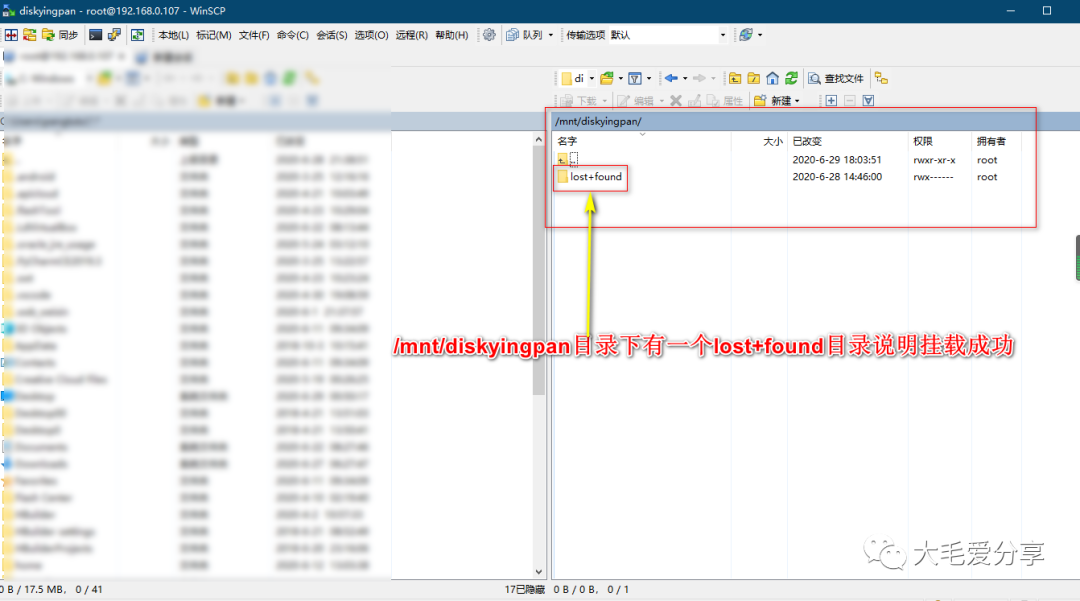
关注大毛爱分享获取更多资源哦!
关注大毛爱分享

下期预告:玩客云搭建宝塔面板7.3系统
点个“在看”表示朕
已阅




















 3246
3246











 被折叠的 条评论
为什么被折叠?
被折叠的 条评论
为什么被折叠?








